Si ha leído mis artículos aquí sobre dPS sobre almacenamiento y copia de seguridad, sabrá que en su mayoría se han tratado de sistemas un poco más grandes con mucho espacio para personas que tienen muchos datos en forma de fotografías. Ha pasado un tiempo, así que pensé que podría ser el momento de escribir sobre el sistema más pequeño que he estado usando durante un par de meses, no solo desde el punto de vista de la copia de seguridad y el almacenamiento, sino también desde el punto de vista de la entrega y el intercambio de trabajo. . Entra, el Synology DS216.
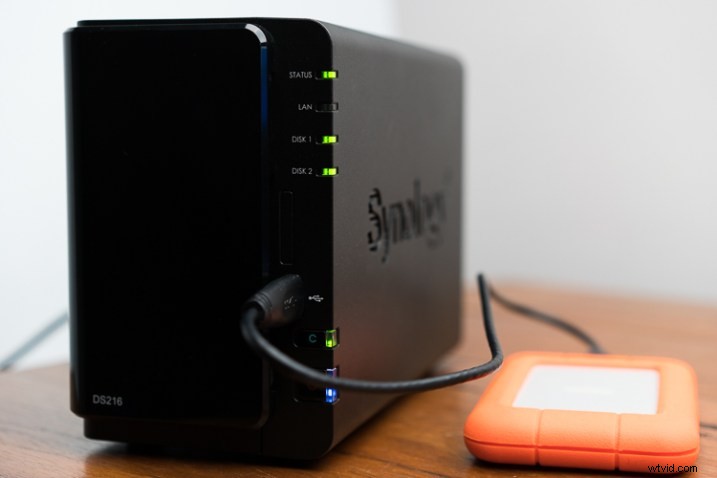
Obtenga el Synology DS216 en Amazon
Discos duros
El equipo de Seagate tiene algunas unidades NAS (almacenamiento conectado a la red) específicas, como Seagate IronWolf (¡un nombre tan sexy para un disco duro!) que he puesto en este Synology DS216 para esta prueba. Las unidades están funcionando bien, no se han sobrecalentado a pesar de muchas transferencias de archivos grandes y parecen estar manejando las cosas bastante bien. Me he ido con dos discos de 4 tb y después de usar Synology Hybrid Raid, tengo alrededor de 3,6 TB de espacio utilizable.

Los dos específicos de Seagate Ironwolf NAS discos que estoy usando en mi configuración, 4 tb cada uno le da alrededor de 3,6 tb de espacio utilizable.

También tengo una "tolerancia a fallas de 1 disco", lo que significa que un disco puede fallar, ¡y todavía me queda una copia de mis datos! Luego puedo cambiar el muerto y volver a copiarlo en ambos (llamado reconstrucción) y estoy listo para continuar.
Aquí puede ver que los discos individuales tienen 3,6 TB cada uno
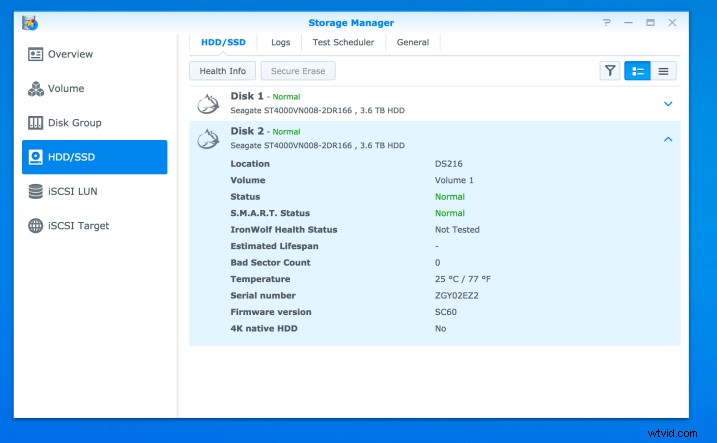
Y debajo puedes ver que la capacidad es de 3,57 TB
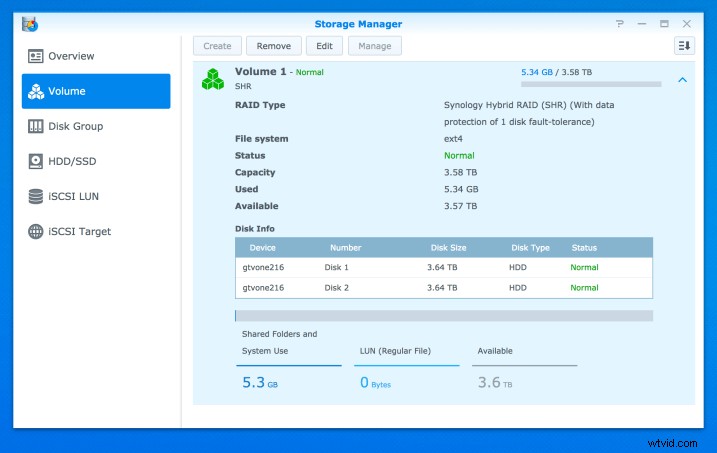
SHR es como una incursión normal, pero un poco diferente... Y para aquellos de ustedes que no tienen idea de lo que significa RAID, es "Arreglo redundante de discos independientes" o "Arreglo redundante de discos económicos" según su edad. Básicamente, significa que tiene más de un disco en el que se está copiando la información (en nuestro caso, fotos). (NOTA:Raid por sí solo no es realmente una copia de seguridad, aunque le dará cierta redundancia a su NAS/unidad de almacenamiento, no se considera una copia de seguridad)

En lugar de ponerme geek y hablar de cifras y hechos sobre la copia de seguridad y cómo configurar todo, quería darte un escenario que podrías encontrar como fotógrafo, profesional o no. Te mostraré cómo puedes beneficiarte realmente de una pequeña configuración como esta, así que sigue leyendo.
Uso de NAS en el mundo real para su flujo de trabajo
Imagina que estás en un rodaje. Ha configurado su kit y está haciendo algunos retratos, fotos de rostros o fotografías de alimentos y puede disparar atado. Alternativamente, se ha ido de vacaciones y toma un montón de excelentes fotografías que copia en su disco externo a través de su computadora portátil mientras está sentado en su balcón tomando un sabroso jugo de naranja (la pequeña Lacie en mi ejemplo). Luego, después de la sesión o de las vacaciones, llegas a casa y quieres hacer una de algunas cosas...
- Quieres compartir las fotos de tus vacaciones con amigos y familiares.
- Desea enviar un álbum de imágenes para que su cliente seleccione.
- Desea colocar cualquier conjunto de fotos en su NAS como medio de copia de seguridad.
Ahora, no hay absolutamente nada que le impida insertar su disco en su computadora e importar sus imágenes como lo haría normalmente. Luego, los importará (supondremos RAW) a Lightroom, exportará algunos jpg y luego los subirá a su sitio web.
Pero lo que encontré con la configuración de Synology DS216 es que todo lo que necesita hacer es conectar su disco externo en la parte frontal de Synology y esperar un poco (el pequeño NAS tiene que generar miniaturas, etc., y no es el procesador más rápido del mundo pero lo hace bien). Sus imágenes, incluso las sin procesar, aparecerán en su sitio web predeterminado. Naturalmente, se requiere cierta configuración. Pero para el proceso de importación que mencioné anteriormente, solo necesita configurar sus reglas una vez. Luego, cuando conecte un determinado dispositivo USB, el NAS verá que lo ha conectado y ejecutará la regla que configuró para esa unidad en particular.
Un ejemplo es que volví de un fin de semana con mi pequeña unidad externa Lacie. Había copiado todos mis archivos jpg de mi GoPro timelapse y los archivos RAW de mi Sony a7ii en una carpeta en Lacie mientras estaba sentado una noche durante el fin de semana (tomando un sabroso café expreso, ya que me lo pidió). Llegué a casa y conecté mi disco en el NAS, me dirigí y metí a los niños en la cama, desempaqué mi maleta y luego volví a mi computadora más tarde. Todas las imágenes se copiaron, se generaron miniaturas y las fotos ahora están disponibles en línea para cualquier persona a la que le haya dado el enlace del álbum.
Pero, ¿qué pasa con mi privacidad?
Puede controlar exactamente quién puede ver sus fotografías a través de contraseñas. Por lo tanto, puede tener un álbum en línea durante un período de tiempo determinado, desconectar los álbumes en cualquier momento y permitir comentarios. Todas estas cosas están en un menú realmente fácil de entender y no necesita un título en informática para configurarlo exactamente como lo desea.
Puede pasar y mirar el álbum de demostración que he subido para usted, o puede obtener una idea a través de la captura de pantalla a continuación. Muestra un álbum compartido (sí, esa es una foto desenfocada de mi amigo Glynn, ¡buen ejemplo, Simon!) y a la izquierda de Glynn puedes ver un álbum llamado Petey (que es administrador en nuestro grupo de Facebook, gracias por tu ayuda Petey !) que muestra cómo funciona la protección con contraseña (escriba contraseña13 para verla)

Conclusión
En conclusión, si busca un sistema de almacenamiento en red fácil de usar que le permita compartir sus fotografías en línea rápida y fácilmente (ya sea para un cliente o para su familia y amigos), Synology DS216 es una excelente solución que se encuentra entre las más fácil y más flexible que he probado. Como nota al margen, también puede compartir sus imágenes en su televisor en una presentación de diapositivas. ¡Excelente para las noches de fotos de vacaciones familiares! (depende de su televisor, funciona en mi Sony de pocos años).
Si esta fuera una revisión de equipo puro, le daría al equipo combinado cinco de cinco estrellas. Consideré darle al NAS cuatro estrellas porque, si bien es fácil de usar, tengo experiencia en TI y pensé "tal vez solo sea simple para mí". Pero realmente es simple, robusto y sobre todo indulgente si arruinas las cosas. Espero que esto ayude a algunos de ustedes y no duden en hacerme cualquier pregunta sobre el almacenamiento de este equipo en los comentarios a continuación.
